Cara menukar bahasa papan kekunci pada mac dan menambah bahasa
Mudah togol MAC Keyboard Bahasa: Pintasan dan Panduan Tetapan
Adakah anda perlu bertukar antara bilingualisme atau adakah anda belajar bahasa baru menggunakan duolingo? Artikel ini akan membimbing anda bagaimana untuk menukar bahasa keyboard dengan mudah pada Mac anda, menambah bahasa keyboard baru, dan beralih dengan lancar di antara mereka.
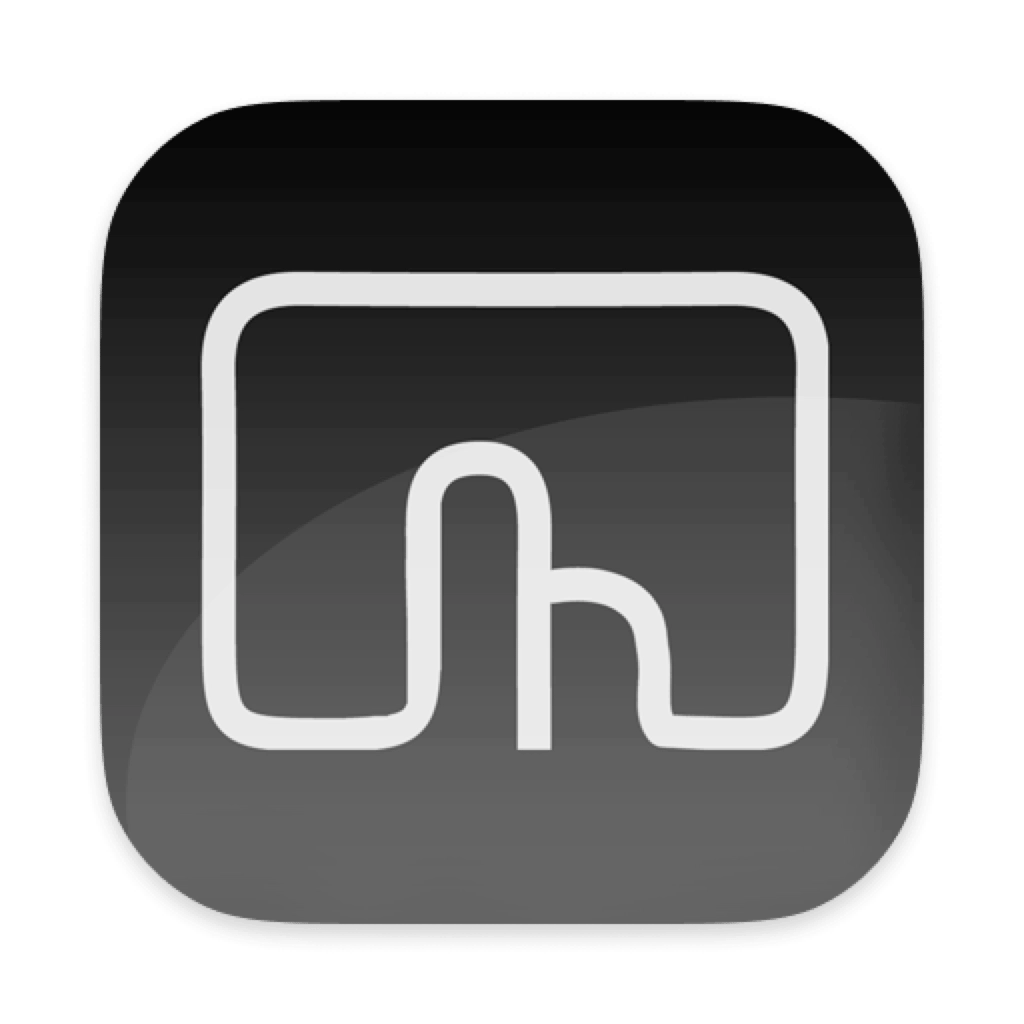
Buat sebarang kekunci pintasan yang anda mahukan dengan BetterTouchtool. Tersedia di SetApp.
Ujian Keselamatan Percubaan Percuma
tiga cara untuk menukar tetapan kunci pintasan bahasa
Jika anda perlu beralih antara dua bahasa di tempat kerja atau ketika belajar bahasa baru, menggunakan kekunci pintasan yang betul dapat memudahkan operasi. Berikut adalah beberapa cara terbaik untuk menukar bahasa dengan lancar:
cara menggunakan kekunci pintasan untuk menukar bahasa papan kekunci pada mac
andaKekunci pintasan adalah rahmat anda apabila anda perlu mengurangkan jumlah kerja yang diperlukan untuk operasi yang biasanya memerlukan proses pelbagai langkah. Sebagai contoh, anda hanya boleh menggunakan beberapa pintasan untuk melaksanakan semua pemformatan yang betul dengan segera tanpa perlu menjalankan beberapa siri operasi setiap kali. Sudah tentu, anda juga boleh menggunakan kekunci pintasan untuk menukar bahasa keyboard.
Mac telah membina kunci pintasan untuk menukar antara bahasa keyboard: ruang kawalan . Mula menaip dan anda akan melihat bahawa anda telah beralih ke bahasa keyboard yang lain.
jika anda ingin menyesuaikan kekunci pintasan ini untuk memadankan keutamaan anda:
- pergi ke menu Apple & gt; tetapan sistem.
- tatal ke bawah dan klik "Papan Kekunci".
- Klik "Pintasan Papan Kekunci".

- Klik "Sumber Input".
- Klik dua kali ganda gabungan utama ( ruang kawalan ) dan masukkan kekunci pintasan anda sendiri.

- menggunakan emojis pada mac
- tag tajuk pada mac
- bagaimana untuk menaip tanda tanya yang terbalik pada mac
- Kekunci Fungsi MAC
 Petua: Jika anda terobsesi dengan kekunci pintasan seperti yang saya lakukan, atau ingin mula memohonnya ke aliran kerja anda, alat pihak ketiga dapat membantu anda melampaui keupayaan Mac anda. Saya menggunakan BetterTouchtool untuk membuat semua jenis pintasan papan kekunci tersuai, dari membuka aplikasi tertentu untuk memaparkan pemilih warna.
Petua: Jika anda terobsesi dengan kekunci pintasan seperti yang saya lakukan, atau ingin mula memohonnya ke aliran kerja anda, alat pihak ketiga dapat membantu anda melampaui keupayaan Mac anda. Saya menggunakan BetterTouchtool untuk membuat semua jenis pintasan papan kekunci tersuai, dari membuka aplikasi tertentu untuk memaparkan pemilih warna.
terutamanya apabila saya perlu melakukan pelbagai operasi dengan cepat dan saya boleh memprogram pencetus ini sekali sahaja dan menggunakannya semula apabila diperlukan.
bagaimana untuk menambah bahasa lain ke papan kekunci Mac anda 
Langkah -langkah operasi adalah seperti berikut:
pergi ke menu Apple & gt; tetapan sistem.
- tatal ke bawah dan klik "Papan Kekunci".
- Klik "Edit" dalam bahagian "Teks Enter".
- Klik ikon tanda "" di sudut kiri bawah.
 Pilih bahasa dan sumber input yang anda mahu tambah> tambah.
Pilih bahasa dan sumber input yang anda mahu tambah> tambah.
 kekunci pintasan untuk menukar dengan lancar antara bahasa keyboard.
kekunci pintasan untuk menukar dengan lancar antara bahasa keyboard.
Akan lebih baik jika anda seorang penulis biasa yang mempunyai platform penulisan khusus yang dapat mengatur draf anda (bukannya alat pemprosesan kata tipikal seperti Microsoft Word dan Google Docs). Ulysses telah meningkatkan pemprosesan kata klasik untuk menyediakan ruang yang ringkas dan mesra pengguna untuk memformat teks menggunakan markdown. Dengan Markdown, anda boleh membuat fail anda lebih mudah dibawa dan ditukar, terutamanya jika anda perlu menukarnya ke format yang berbeza kemudian.

Penyelesaian: Cara menukar bahasa papan kekunci pada mac
Kecekapan adalah kunci apabila melakukan operasi digital. Oleh itu, apabila anda boleh beralih dengan lancar antara bahasa dan papan kekunci, anda boleh meningkatkan kecekapan menaip dan membuat tugas-tugas yang berkaitan dengan kasual dan kerja yang lebih lancar. Menggunakan Ulysses sebagai ruang penulisan yang tenang dan mengendalikan pintasan papan kekunci tersuai dengan BetterTouchool, anda boleh menemui tahap produktiviti yang baru.
Kedua -dua aplikasi ini, serta lebih daripada 250 aplikasi lain, boleh didapati melalui SetApp. Platform ini penuh dengan aplikasi macOS dan iOS sejuk yang benar -benar meningkatkan prestasi peranti saya. Jadi mengapa tidak memulakan percubaan percuma 7 hari anda sekarang dan mencubanya?
FAQ
Bagaimana untuk menukar kekunci pintasan untuk menukar bahasa dalam Mac?
Untuk menukar kekunci pintasan, pergi ke tetapan sistem dan klik pada papan kekunci di menu sisi. Klik "Pintasan Papan Kekunci" & GT;
Apakah kekunci pintasan untuk menukar papan kekunci Mac?
Untuk menukar bahasa papan kekunci pada Mac anda, tekan ruang kawalan atau FN (bergantung pada tetapan). Mula -mula pastikan terdapat sumber input lain dalam tetapan papan kekunci anda.
Atas ialah kandungan terperinci Cara menukar bahasa papan kekunci pada mac dan menambah bahasa. Untuk maklumat lanjut, sila ikut artikel berkaitan lain di laman web China PHP!

Alat AI Hot

Undress AI Tool
Gambar buka pakaian secara percuma

Undresser.AI Undress
Apl berkuasa AI untuk mencipta foto bogel yang realistik

AI Clothes Remover
Alat AI dalam talian untuk mengeluarkan pakaian daripada foto.

Clothoff.io
Penyingkiran pakaian AI

Video Face Swap
Tukar muka dalam mana-mana video dengan mudah menggunakan alat tukar muka AI percuma kami!

Artikel Panas

Alat panas

Notepad++7.3.1
Editor kod yang mudah digunakan dan percuma

SublimeText3 versi Cina
Versi Cina, sangat mudah digunakan

Hantar Studio 13.0.1
Persekitaran pembangunan bersepadu PHP yang berkuasa

Dreamweaver CS6
Alat pembangunan web visual

SublimeText3 versi Mac
Perisian penyuntingan kod peringkat Tuhan (SublimeText3)
 Cara menukar aplikasi mel lalai pada mac
Jul 13, 2025 am 01:41 AM
Cara menukar aplikasi mel lalai pada mac
Jul 13, 2025 am 01:41 AM
Aplikasi mel lalai Mac boleh ditukar kepada Outlook, Spark dan pelanggan lain. Langkah -langkah khusus adalah seperti berikut: 1. Buka "Tetapan Sistem" atau "Keutamaan Sistem" dan masukkan bahagian "Aplikasi Lalai"; 2. Pilih aplikasi peti mel sasaran dalam lajur "E -mel"; 3 Jika aplikasi sasaran tidak dipaparkan, periksa sama ada ia menyokong protokol mel, cuba mulakan semula aplikasi atau mengemas kini versi; 4. Uji sama ada perubahan itu berkesan, klik pautan e-mel web untuk mengesahkan sama ada aplikasi pop timbul adalah klien sasaran. Lengkapkan langkah -langkah di atas untuk berjaya menukar peti mel lalai.
 Cara berkongsi skrin Mac saya
Jul 14, 2025 am 01:18 AM
Cara berkongsi skrin Mac saya
Jul 14, 2025 am 01:18 AM
Untuk berkongsi skrin Mac anda dengan orang lain, anda boleh memilih kaedah yang sesuai mengikut senario yang berbeza. Pertama, melalui alat persidangan video seperti Zoom, klik butang "Kongsi" untuk memilih skrin atau tetingkap tertentu untuk perkongsian; kedua, gunakan mesej atau FaceTime untuk memulakan sesi perkongsian skrin, klik "" untuk memilih "perkongsian skrin" dan jemput pihak lain untuk melihatnya atau mengawalnya; Ketiga, gunakan aplikasi "Perkongsian Skrin" yang dilengkapi dengan sistem untuk membolehkan fungsi ini pada sasaran Mac dan sambungkan ke alamat pelayan melalui Finder untuk mencapai akses jauh; Di samping itu, anda perlu memberi perhatian kepada butiran seperti tetapan kebenaran, perlindungan privasi dan kesan prestasi rangkaian.
 Lihat skor sukan di bar menu Mac dengan MenuScores
Jul 12, 2025 am 09:27 AM
Lihat skor sukan di bar menu Mac dengan MenuScores
Jul 12, 2025 am 09:27 AM
Bagi pengguna Mac yang juga peminat sukan, terdapat aplikasi percuma yang berguna yang dikenali sebagai Menuscores. Aplikasi ini memaparkan permainan pilihan anda secara langsung di bar menu, menjadikannya mudah untuk memantau skor atau masa permainan yang akan datang dengan sekilas
 Aplikasi kenalan hilang semua kenalan di Mac? Di sini ’ s pembetulan
Jul 12, 2025 am 09:31 AM
Aplikasi kenalan hilang semua kenalan di Mac? Di sini ’ s pembetulan
Jul 12, 2025 am 09:31 AM
Sesetengah pengguna Mac telah menyedari bahawa aplikasi kenalan mereka kadang -kadang kehilangan semua maklumat hubungan, meninggalkan seluruh buku alamat kosong. Walaupun keadaan ini pasti berkaitan, terdapat sisi yang terang - dalam kebanyakan kes, ia adalah pembetulan yang mudah, dan CO anda
 Bagaimana cara memindahkan fail dari Mac ke cakera keras luaran? Bagaimana cara memindahkan mereka?
Jul 12, 2025 am 09:25 AM
Bagaimana cara memindahkan fail dari Mac ke cakera keras luaran? Bagaimana cara memindahkan mereka?
Jul 12, 2025 am 09:25 AM
Bagaimana untuk memindahkan fail dari Mac ke cakera keras luaran apabila bergerak fail, anda secara fizikal mengeluarkannya dari lokasi asalnya. Sementara itu, menyalin fail, memelihara lokasi fail asal -memaparkan versi kedua ke
 Cara mengambil tangkapan skrin pada Mac
Jul 13, 2025 am 01:24 AM
Cara mengambil tangkapan skrin pada Mac
Jul 13, 2025 am 01:24 AM
Skrin MAC sendiri tidak menyokong tangkapan skrin, tetapi boleh dilaksanakan melalui fungsi sistem atau alat pihak ketiga. 1. Gunakan alat tangkapan skrin di macOS untuk menyambungkan aplikasi pratonton secara manual: Ambil tangkapan skrin yang tersegmentasi dan biarkan kawasan bertindih. Seret dalam gambar melalui aplikasi Pratonton untuk mengeksportnya sebagai PDF atau gambar. 2. Pelayar Safari Skrol Skrol Native: Di MacOSMojave dan ke atas, tekan CMD Shift 4 ruang dan klik "Page Enterprise" untuk menghasilkan tangkapan skrin lengkap secara automatik. 3. Tangkapan skrin automatik untuk alat pihak ketiga: seperti Lightshot, Snagit, Shottr, menyokong operasi utama pintasan dan tangkapan skrin automatik, sesuai untuk senario penggunaan yang kerap. Hanya pilih kaedah yang betul mengikut keperluan anda.
 Kata tidak bertindak balas pada Mac: Bagaimana untuk memperbaikinya & menyimpannya di MacBook Air/Pro?
Jul 12, 2025 am 09:19 AM
Kata tidak bertindak balas pada Mac: Bagaimana untuk memperbaikinya & menyimpannya di MacBook Air/Pro?
Jul 12, 2025 am 09:19 AM
Kenapa Microsoft Word tidak bertindak balas pada Macmicrosoft Word mungkin berhenti bertindak balas pada Mac untuk beberapa sebab yang mendasari, yang kebanyakannya berkaitan dengan bagaimana sistem anda mengendalikan memori, perisian, atau struktur fail. Mengenal pasti
 Cara memeriksa piksel mati di skrin mac
Jul 20, 2025 am 02:45 AM
Cara memeriksa piksel mati di skrin mac
Jul 20, 2025 am 02:45 AM
Untuk menyemak skrin MAC yang buruk, anda boleh menggunakan monitor untuk menguji laman web, ciri milik MacOS, atau aplikasi pihak ketiga. ① Lawati deadpixeltest.org dan laman web lain untuk memaparkan imej warna pepejal seperti merah, hijau, dan biru dalam skrin penuh, dan perhatikan sama ada terdapat bintik -bintik hitam tetap atau bintik -bintik warna dalam persekitaran cahaya gelap; ② Buat warna skrin penuh warna pepejal melalui aplikasi "Pratonton" dan memperbesar untuk melihat butiran, atau zum untuk memeriksa kawasan yang mencurigakan selepas tangkapan skrin; ③ Pasang Pixeltester, LCDInspector dan alat lain untuk pengesanan yang lebih sistematik, menyokong corak tersuai dan simulasi kecerahan; ④ Perhatikan untuk membezakan mata buruk dari habuk atau piksel yang terperangkap, yang terakhir boleh dipulihkan melalui alat pembaikan. Selepas mengesahkan bahawa ia adalah titik yang buruk, anda harus menghubungi perkhidmatan selepas jualan rasmi Apple pada waktunya.









